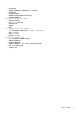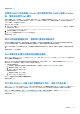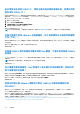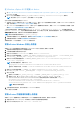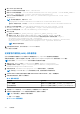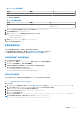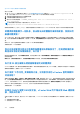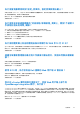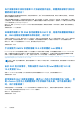Users Guide
Table Of Contents
- OpenManage Integration for VMware vCenter Version 4.0.1 Web 用戶端使用者指南
- 簡介
- 關於管理主控台
- 管理多個裝置
- 從 Web 用戶端存取 OpenManage Integration
- OpenManage Integration for VMware vCenter 授權
- VMware vCenter 的裝置組態
- 設定檔
- 清查和保固管理
- 關於韌體更新
- 事件、警報及健全狀況監控
- 機箱管理
- 部署 Hypervisor
- 關於主機、裸機和 iDRAC 相容性
- 安全性角色與權限
- 疑難排解
- 常見問題集 (FAQ)
- 為什麼在叢集上開啟主動式 HA 時,伺服器會轉為隔離或維護模式?
- 未提供必要的 vCenter 權限時,RPM 升級會失敗
- 為什麼在 Google Chrome 中,「全部匯出」按鈕無法匯出至 .CSV 檔案?
- 不相容的 vSphere 主機會顯示不正確的 iDRAC 授權類型和說明
- 從舊版 OMIVV 取消登錄 vCenter 並在較新版本的 OMIVV 登錄 vCenter 後,畫面並未顯示 Dell 圖示
- 每次叫用組態精靈設定時,都會將它覆寫為預設設定
- Dell 供應商並未顯示為健康狀況更新供應商
- 為什麼在 ESXi 5.x 主機上執行韌體更新工作時,清查工作會失敗?
- 由於無效或未知的 iDRAC IP,導致主機清查或測試連線失敗。我要如何取得有效的 iDRAC IP?
- 在執行修復不相容 vSphere 主機精靈時,為什麼某個特定主機的狀態會顯示為「不明」?
- 在登錄 OMIVV 應用裝置時所獲指派的 Dell 權限,不會在取消登錄 OMIVV 後移除
- 在以嚴重性類別篩選時,Dell 管理中心並未顯示所有相關記錄。我該如何做才能看到所有記錄?
- 我該如何解決因 VMware 憑證發行單位 (VMCA) 所導致的錯誤代碼 2000000?
- 韌體更新精靈顯示一則訊息,指出無法由韌體儲存庫擷取配套。我該如何繼續韌體更新?
- 我已在系統管理主控台中將應用裝置重設為原廠設定了,但是更新儲存庫路徑卻沒有設定為預設路徑,為什麼?
- 為什麼 30 部主機無法透過叢集層級完成韌體更新
- 為什麼從「工作佇列」頁面選取之後,沒有對所有的 vCenters 套用保固和清查排程?
- 如果在 OMIVV 變更 DNS 設定後,vCenter Web 用戶端出現 Web 通訊錯誤,我該如何做?
- 為什麼當我離開再回到「設定」頁面時,設定頁面就無法載入?
- 為什麼我在初始組態精靈的「清查排程/保固排程」頁面上,看到「不能將工作排程在過去的時間」錯誤?
- 為什麼韌體頁面上有些韌體的安裝日期顯示為 1969 年 12 月 31 日?
- 連續全域重新整理會在最近的工作視窗中擲出例外。我該如何解決這個錯誤?
- 使用 IE 10 時,為什麼有些 Dell 畫面的 Web 用戶端 UI 會扭曲?
- 我已在 vCenter 順利註冊外掛程式了,但是 Web 用戶端上卻不見 OpenManage Integration 圖示,為什麼?
- 為什麼儲存庫中具有所選第 11 代系統的套件組合,韌體更新卻顯示沒有韌體更新的套件組合?
- 如果應用裝置 IP 和 DNS 設定被覆寫為 DHCP 值,則應用裝置重新開機之後,DNS 組態設定會還原為原始設定,為什麼?
- 不支援使用 OMIVV 來更新搭載 13.5.2 版韌體的 Intel 網路卡
- 由於 DUP 的分段需求,而無法使用 OMIVV 將 Intel 網路卡從 14.5 或 15.0 更新至 16.x
- 使用無效的 DUP 來更新韌體時,雖然 LC 內的工作狀態顯示為「失敗」,但是 vCenter 主控台上的硬體更新工作狀態卻不是失敗,也不是逾時數小時。為什麼會這樣?
- 為什麼系統管理入口網站上顯示無法連上的更新儲存庫位置?
- 為什麼執行一對多韌體更新時,系統沒有進入維護模式?
- 有些電源供應器狀態明明已經變成「嚴重」了,機箱全域健全狀況卻仍然顯示為「健全」,為什麼?
- 為什麼所顯示的處理器版本,在系統概觀頁面的處理器檢視中「不適用」?
- 為什麼在透過 Web 用戶端編輯連線設定檔後,只要按一下 [完成] 就會傳回例外狀況?
- 我在 Web 圖形化使用者介面 (GUI) 建立\編輯連線設定檔時,看不到主機所屬的連線設定檔,為什麼?
- 為什麼在編輯中的連線設定檔上,在 Web UI 選擇主機視窗是空白的?
- 按一下韌體連結後,為什麼會顯示錯誤訊息?
- OMIVV 為 SNMP 陷阱所設定及支援的是第幾代的 Dell 伺服器?
- 哪些 vCenter Server 是由 OMIVV 管理?
- OMIVV 可以採用連結模式支援 vCenter 嗎?
- OMIVV 有哪些必要的連接埠設定?
- 虛擬裝置順利安裝及操作的最低需求是什麼?
- 成功套用硬體設定檔 (相同使用者在 iDRAC 使用者清單有變更的新憑證) 後,用於裸機探索的使用者密碼為什麼沒有變更?
- 為什麼我看不到列在 vCenter 主機與叢集頁面上的新 iDRAC 版本詳細資料?
- 如何使用 OMSA 模擬溫度硬體故障,來測試事件設定?
- 我明明已將 OMSA 代理程式安裝在 OMIVV 主機系統上了,卻還是收到錯誤訊息,說 OMSA 尚未安裝。我該如何解決這個錯誤?
- OMIVV 可在啟用鎖定模式的情況下,支援 ESXi 嗎?
- 我試圖使用鎖定模式卻失敗
- UserVars.CIMoeMProviderEnable With ESXi 4.1 U1 應該使用什麼設定?
- 如果在使用參照伺服器時無法建立硬體設定檔,我該怎麼做?
- 為什麼無法在刀鋒伺服器部署 ESXi?
- 為什麼 Hypervisor 無法部署在 Dell PowerEdge R210 II 機器上?
- 為什麼部署精靈在顯示自動探索到的系統時,沒有顯示型號資訊?
- NFS 共用是使用 ESXi ISO 加以設定,但是部署卻失敗,而且出現共用位置裝載錯誤
- 我該如何強制移除虛擬裝置?
- 在立即備份畫面輸入密碼時收到錯誤訊息
- 在 vSphere Web 用戶端按一下「Dell 伺服器管理 Portlet」或 Dell 圖示,結果傳回 404 錯誤
- 韌體更新失敗時該怎麼辦?
- vCenter 註冊失敗時該怎麼辦?
- 連線設定檔測試認證時效能緩慢或沒有回應
- OMIVV 支援 VMware vCenter Server 應用裝置嗎?
- 我已經使用「在下次重新開機時套用」這個選項來執行韌體更新,系統也重新開機過了,為什麼韌體層級卻仍然沒有更新?
- 為什麼主機已從 vCenter 樹狀結構移除了,卻仍然顯示在機箱底下?
- 我已在系統管理主控台中將應用裝置重設為原廠設定了,但是更新儲存庫路徑卻沒有設定為預設路徑,為什麼?
- 為什麼備份及還原 OMIVV 之後,警報設定沒有還原?
- 裸機部署問題
- 常見問題集 (FAQ)
- 相關說明文件
在 Windows vSphere 6.0 中更新 ssl Anchor
1. 從 http://kb.vmware.com/selfservice/search.do?cmd=displayKC&docType=kc&docTypeID=DT_KB_1_1&externalId=2121701 下載
lstoolutil.py.zip 檔案。
2. 將 lstoolutil.py 檔案複製到 %VMWARE_CIS_HOME%"\VMware Identity Services\lstool\scripts\ 資料夾。
註: 若您使用 vSphere 6.0 Update 1,請勿替換 lstoolutil.py 檔案。
您可以使用下列相關程序來更新 ssl Anchor︰
● 為安裝於 Windows 作業系統上的 vCenter 更新 ssl Anchor:使用 vSphere 憑證管理員公用程式,替換 vCenter Windows 安裝上的
憑證。請參閱替換 vCenter Windows 安裝上的憑證 第頁的 105。
● 為 vCenter Server 應用裝置更新 ssl Anchor:使用 vSphere 憑證管理員公用程式,替換 vCenter Server 應用裝置上的憑證。請參
閱替換 vCenter 伺服器應用裝置上的憑證 第頁的 105。
上述程序所得到的輸出,應該會分別顯示 Updated 24 service (s) 和 Updated 26 service (s) 。如果顯示的輸出是
Updated 0 service (s),則表示舊的憑證指紋不正確。您可以執行下列步驟,擷取舊的憑證指紋。此外,若沒有使用 vCenter
憑證管理員來替換憑證,請使用以下程序來擷取舊的憑證指紋︰
註: 使用所取得的舊指紋來執行 ls_update_certs.py。
1. 從受管物件瀏覽器 (MOB) 擷取舊憑證。請參閱從受管物件瀏覽器 (MOB) 擷取舊憑證 第頁的 106。
2. 從舊憑證擷取指紋。請參閱從舊憑證擷取指紋 第頁的 107。
受影響的版本︰3.0 及更新版本、vCenter 6.0 及更新版本
替換 vCenter Windows 安裝上的憑證
若使用 vSphere 憑證管理員公用程式替換 vCenter Windows 安裝上的憑證,請執行下列步驟︰
1. 透過遠端桌面連線連接至外部平台服務控制器。
2. 以系統管理員模式開啟命令提示字元。
3. 使用以下命令來建立 c:\certificates 資料夾︰mkdir c:\certificates
4. 使用以下命令來擷取舊憑證:"%VMWARE_CIS_HOME%"\vmafdd\vecs-cli entry getcert --store BACKUP_STORE
--alias bkp___MACHINE_CERT --output c:\certificates\old_machine.crt
5. 使用以下命令來擷取舊憑證指紋:"%VMWARE_OPENSSL_BIN%" x509 -in C:\certificates\old_machine.crt -
noout -sha1 -fingerprint
註: 所擷取的憑證指紋,其格式如下:SHA1
Fingerprint=13:1E:60:93:E4:E6:59:31:55:EB:74:51:67:2A:99:F8:3F:04:83:88
指紋是一串數字和字母,如下所示︰13:1E:60:93:E4:E6:59:31:55:EB:74:51:67:2A:99:F8:3F:04:83:88
6. 使用以下命令來擷取新憑證:"%VMWARE_CIS_HOME%"\vmafdd\vecs-cli entry getcert --store
MACHINE_SSL_CERT --alias __MACHINE_CERT --output c:\certificates\new_machine.crt
7. 執行下列步驟:
a. 使用以下命令來執行 ls_update_certs.py。 "%VMWARE _PYTHON_BIN%" ls_update_certs.py --url
b. 使用以下命令,將 psc.vmware.com by Lookup_Service_FQDN_of_Platform_Services_Controller 和
13:1E:60:93:E4:E6:59:31:55:EB:74:51:67:2A:99:F8:3F:04:83:88 指紋換成在步驟 5 所取得的指紋︰https://
psc.vmware.com/lookupservice/sdk --fingerprint
13:1E:60:93:E4:E6:59:31:55:EB:74:51:67:2A:99:F8:3F:04:83:88 --certfile
c:\certificates\new_machine.crt --user Administrator@vsphere.local --password Password
註: 確定提供有效的憑證。
8. 在所有服務成功更新後,登出並再次登入 vCenter Web 用戶端。
OMIVV 現在可成功啟動。
替換 vCenter 伺服器應用裝置上的憑證
若使用「vSphere 憑證管理員」公用程式替換 vCenter 伺服器應用裝置上的憑證,請執行下列步驟︰
1. 透過主控台或 Secure Shell (SSH) 工作階段登入外部平台服務控制器應用裝置。
2. 執行以下命令來存取 Bash shell:shell.set --enabled true
疑難排解 105